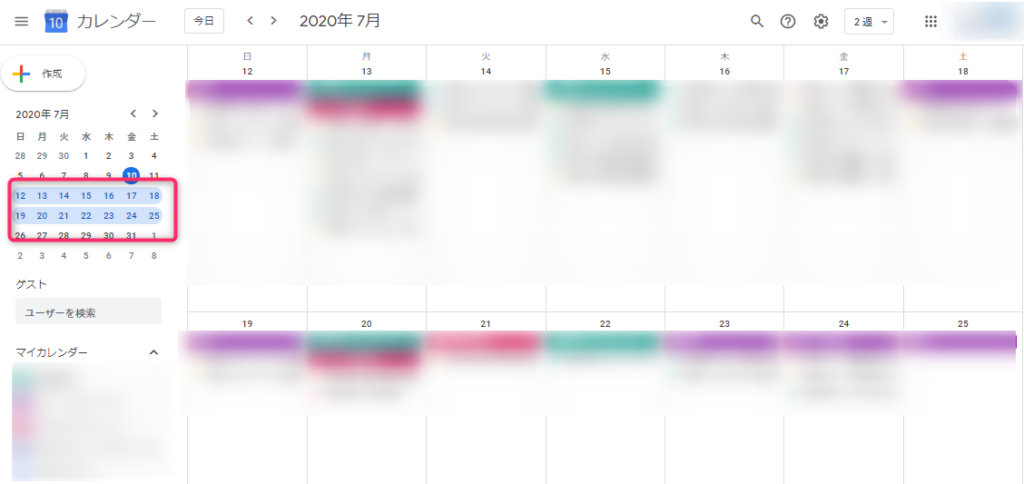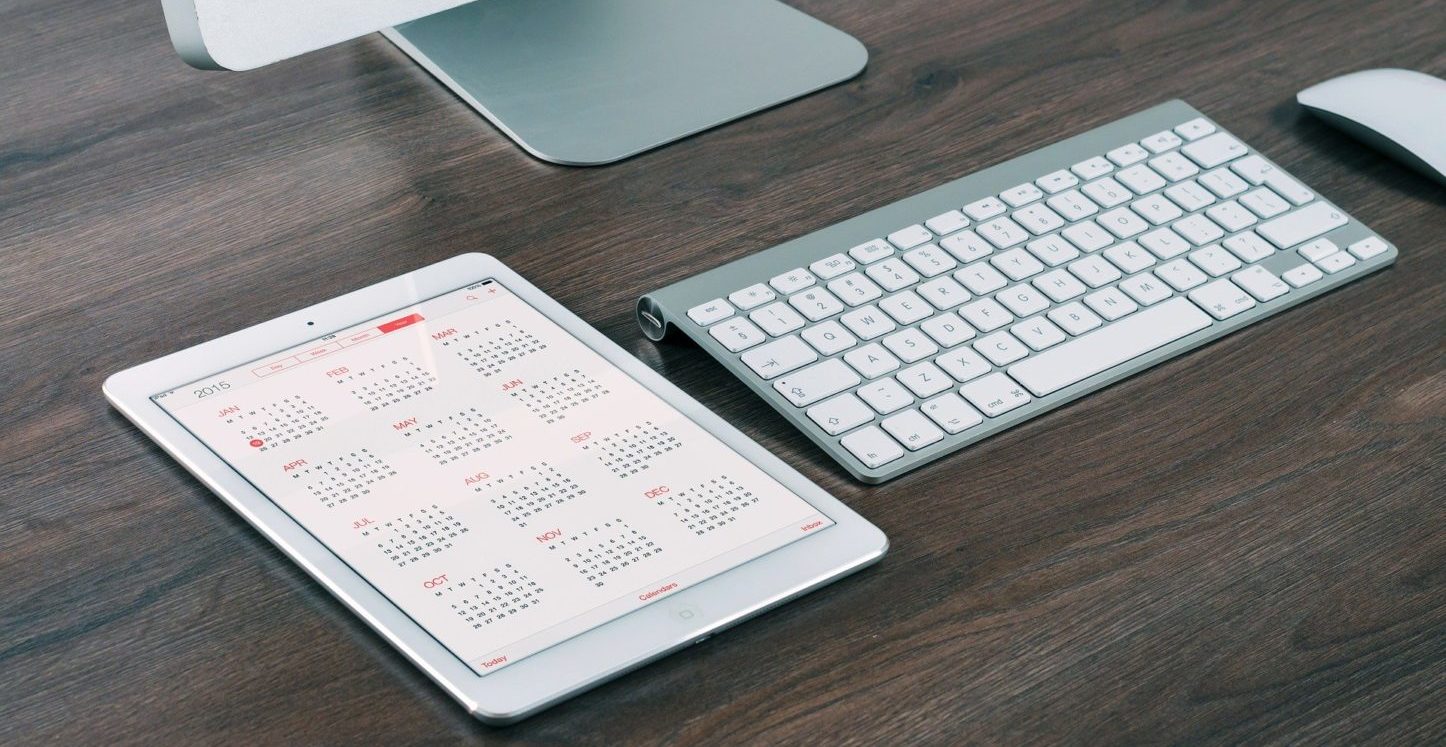
Googleカレンダーは仕事でもプライベートでも毎日利用しているので、私にとって欠かせないツールの1つとなっています。このような方は私以外も多いのではないかと思います。
先日、Googleカレンダーを触っていたら、日付範囲がおかしくなるような現象が発生しました。
通常は週表示をしているので日曜日~土曜日までの7日分表示されているのですが、PC版Googleカレンダー左上のカレンダーをいじっていたら、3日分のみ表示されるようになってしまいました。
こんな感じです。
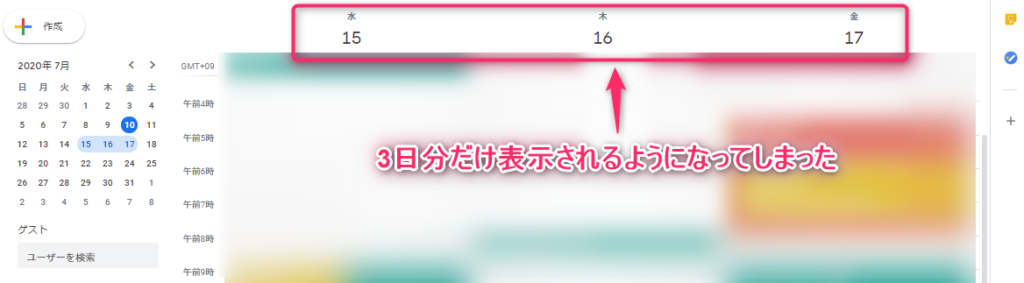
どこをどう操作したのか覚えていないし、画面を更新しても3日表示のまま元に戻らない・・・
結果的にはGoogleカレンダーにこのような機能があること、元に戻す方法もわかり、通常使用している表示に戻せたのですが、この時は「あれ?あれ?」と悩んでしまい、無駄な時間を過ごしてしまいました。
そこで今回は、GoogleカレンダーがX日表示になってしまった場合の対処方法についてご紹介します。
「Googleカレンダーの日付表示範囲がおかしくなった!」
というようなケースで参考になるかと思います。
※実際はおかしくなっていません。
Googleカレンダーの日付表示範囲がおかしくなる現象について
通常は1週間表示としていたのですが、急に3日表示となりました。
なぜだろうと色々操作したところ、いつもと違う部分を見つけました。
それは、PC版で表示される、画面左上のカレンダー部分です。
原因はカレンダー部分の日付を範囲選択していたため
通常はこんな感じです。現在日付には色が付いた形で表示されます。
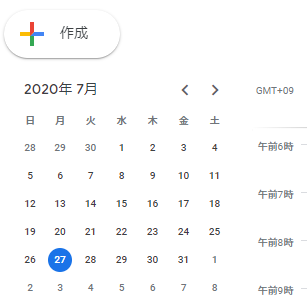
3日表示となった場合、こうなっていました。
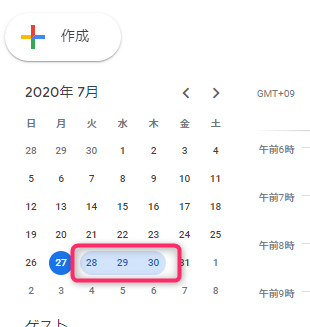
このように、カレンダー上で3日分薄く日付が範囲選択された状態になっています。(上記の例だと28、29、30日の3日分)
この範囲選択した日付がカレンダーに表示されているようでした。
カレンダー部分をクリックしても直らない
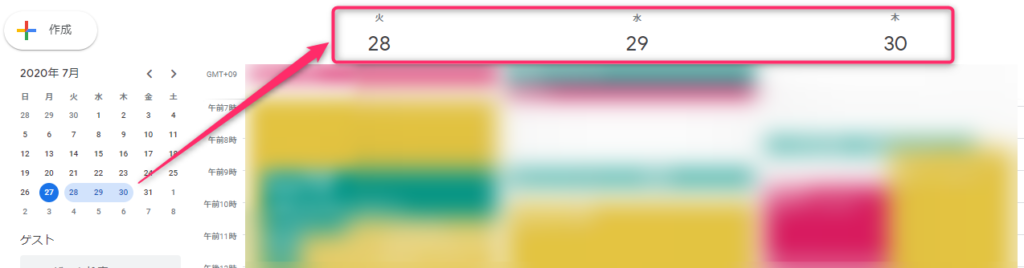
3日分の表示では使いづらいため、デフォルトの週表示に戻そうと思って画面左上のカレンダー部分で別の日(ここでは19日)をクリックしてみましたが、週表示には戻りません。
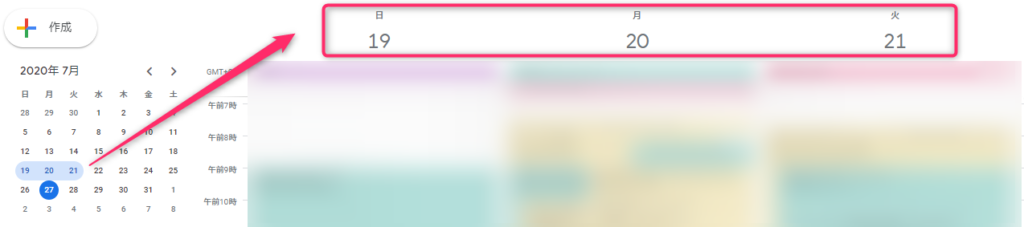
代わりに、クリックした日付の19日を開始日とした3日分の表示に切り替わるだけでした。
単純にカレンダー部分をクリックしただけでは、日付の範囲選択状態が解除されないようでした。
日付範囲を1週間分選択しても直らない
週表示に戻したいので、試しに日付を日曜~土曜の7日分範囲選択してみました。
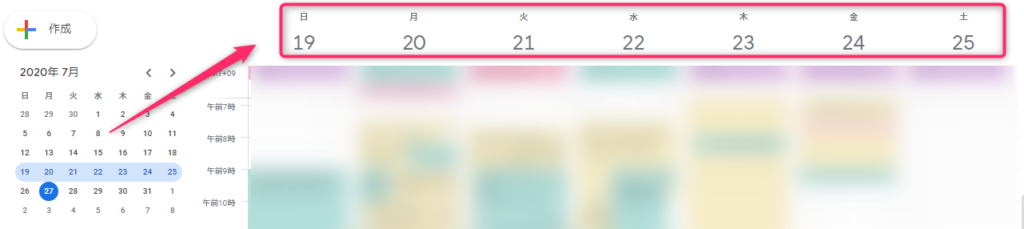
見た目は週表示となり、ぱっと見では表示は問題なくなりました。
そこで、次の週を表示しようと思って次の週の水曜日をクリックすると、水曜を起点とした週表示となってしましました。
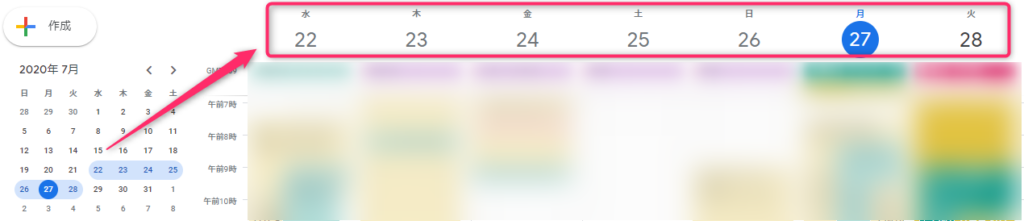
通常、この操作を行うと日曜日起点の1週間表示となるのですが、そのようにはなりません・・・。
私が行いたいのは日曜起点の週表示なので、これでは元も状態に戻っていません・・・。
画面を更新しても直らない
それじゃあということでブラウザを更新してみましたが、元の表示のまま変わりません。
どこかに直す方法があるはずだ、とGoogleカレンダーの画面を一通り見まわすと、見つけました。
Googleカレンダーの日付表示範囲を戻す方法
PC版の場合、画面右上にカレンダー表示形式のリストが表示されていますので、ここから変更することができました。
この例の場合、3日表示にしていましたので、リストには「3日」が表示されていることがまず確認できます。

このリストを操作し、自分の好きな表示に変更します。
私の場合は週表示をデフォルトとしているため、リストからは「週」を選択します。
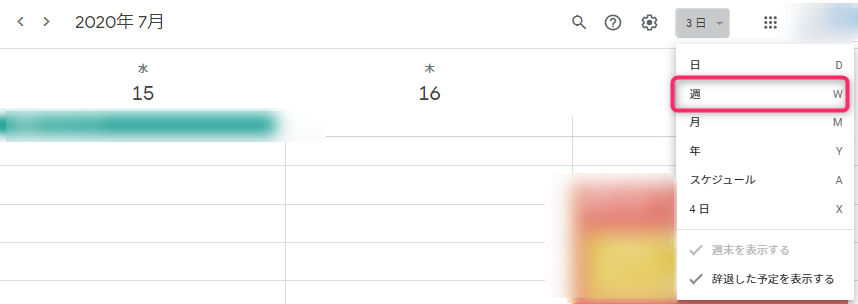
すると、Googleカレンダーがいつもの週表示に戻りました。
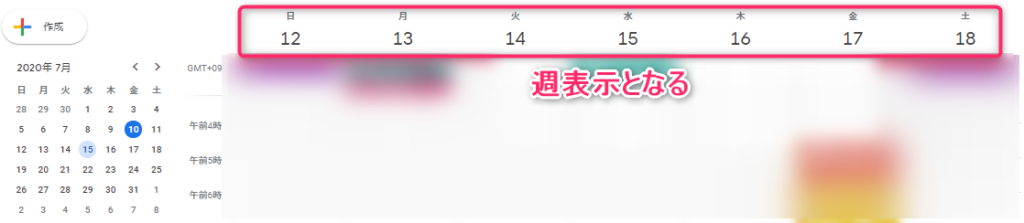
ようやく元の表示に戻り、私も一安心しました。
まとめ
Googleカレンダーの日付表示範囲の変更方法についてご紹介しました。
PC版の場合、画面左上のカレンダー表示部分で日付を範囲選択することで、自分の好きな範囲のカレンダーを表示させることができる機能があり、この影響で3日表示となっていました。
普段使わない機能を思いがけず使ってしまったようで戻すのにハマってしまいましたが、もし同じような現象でお困りの場合は本記事の手順を参考に元に戻してみて下さい。
日付範囲は自由に変更できるので、5日表示、2週間分表示、といったことも可能です。